Ich hatte ja schon vor einigen Jahren mal einen Artikel veröffentlicht, in welchem ich verschiedene kostenlose YouTube Downloader miteinander verglichen habe. Während diese zwar schon damals recht unterschiedlich in der Qualität und vor allem Nutzerfreundlichkeit waren, funktionierten sie damals zumindest noch – das ist heute leider nicht mehr der Fall. Viele Anbieter sind nicht mehr kostenlos, existieren gar nicht mehr oder man muss sich für jeden einzelnen Download durch etliche Werbeanzeigen klicken. Doch es gibt eine Alternative!
Kostenlose Anbieter für YouTube Downloads gibt es quasi nicht mehr?
Da die Anbieter aus meinem alten Artikel leider alle nicht mehr funktionierten, habe ich mich auf die Suche nach noch funktionierenden Alternativen begeben, doch das stellte sich als schwieriger als erwartet heraus. Zumindest konnte ich tatsächlich keinen einzigen Anbieter mehr finden, der auch nur annähernd das konnte, wonach ich suchte (im Grunde nur YouTube Videos als mp3/mp4 herunterladen). Entweder konnten sie bestenfalls eines davon (Video oder Audio, und auch das nur recht umständlich), man gleich ein Programm dafür kaufen oder ein teures Abo einrichten.
Die Alternative: Media Downloader
Irgendwann bin ich dann auf das Programm „Media Downloader“ gestoßen, das ist im Grunde „nur“ ein Benutzerinterface für yt-dlp, ein kleines Kommandozeilen-Tool, mit dem man tatsächlich noch recht problemlos YouTube Videos herunterladen kann, und das auch noch in diversen Formaten und Auflösungen, darunter natürlich z.B. auch einfach als mp3. Da dieses Tool allerdings etwas komplizierter ist (Bedienung nur via Kommandozeile) kommt hier Media Downloader ins Spiel, mit diesem Tool kann man nämlich auf alle Funktionen von yt-dlp bequem per GUI (grafische Benutzeroberfläche) zugreifen – und sogar noch mehr.
Media Downloader Installation
Zunächst muss man Media Downloader natürlich herunterladen, das könnt ihr unter diesem Link: https://github.com/mhogomchungu/media-downloader/releases
Am besten einfach die aktuellste Version, und davon die Datei, die auf „setup.exe“ endet herunterladen, z.B. diese (Version 5.0.0) (neuste Version zum Zeitpunkt dieses Artikels), das ist die für Windows einfachste Variante.
Bei der Installation von Media Downloader kann es sein, dass eine Warnung von Windows Defender erscheint, die besagt, dass diese Software aus einer „unbekannten Quelle“ stamme, das ist allerdings nicht ungewöhnlich für Open Source Software, man kann also ohne Bedenken auf „Weitere Informationen“ klicken und anschließend auf „Trotzdem ausführen“. Der Rest der Installation geht wie üblich fast von alleine, man muss nur eine Sprache wählen und die Nutzungsbedingungen akzeptieren.
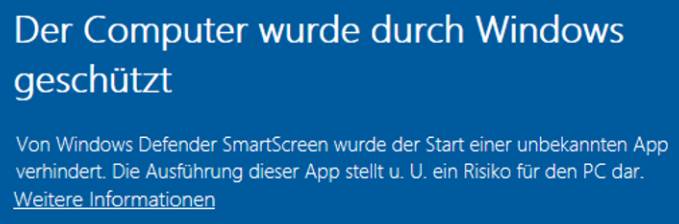
YouTube Videos und mp3s herunterladen mit Media Downloader
Startet man nun Media Downloader, so wird dieser zunächst prüfen, ob man die aktuellste Version von yt-dlp installiert hat und das automatisch für euch machen, falls es nicht der Fall ist (lässt sich in den Optionen allerdings auch abschalten, wenn man das nicht möchte).
Anschließend sieht man das folgende Interface:
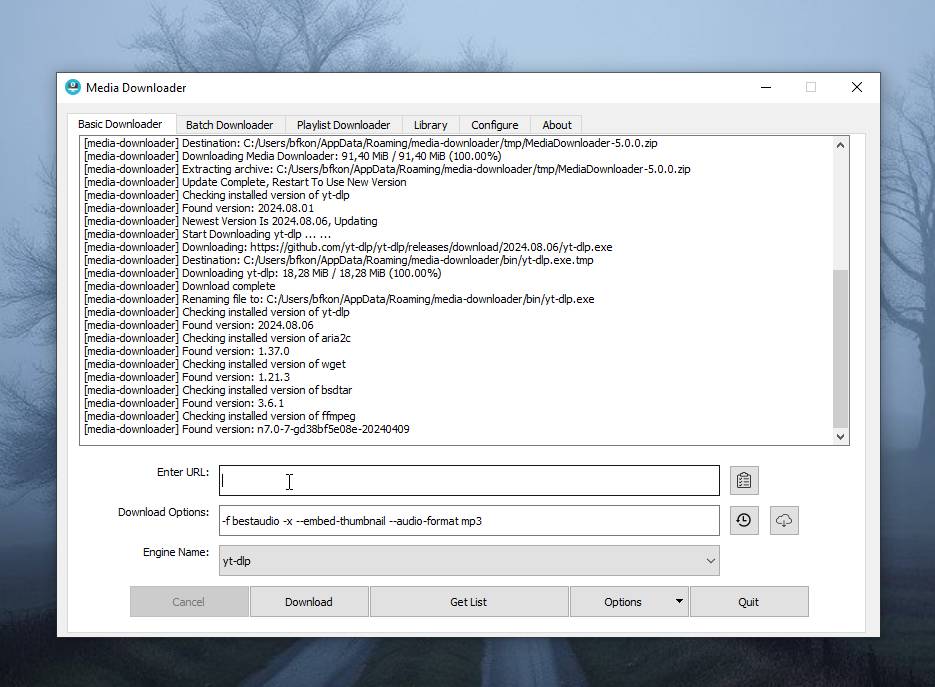
Basic Downloader – einzelne YouTube Videos herunterladen
Nun geht man auf YouTube, kopiert den Link zu dem gewünschten Video und fügt diesen anschließend in Media Downloader ein. Danach kann man noch über die Schaltfläche „Options“ entscheiden in welchem Format man das Video herunterladen möchte, darunter alle möglichen Video-Auflösungen und natürlich auch mp3. Hat man sich für ein Format entschieden muss man jetzt nur noch auf die Schaltfläche „Download“ klicken und das Video wird im gewünschten Format auf eure Festplatte übertragen.
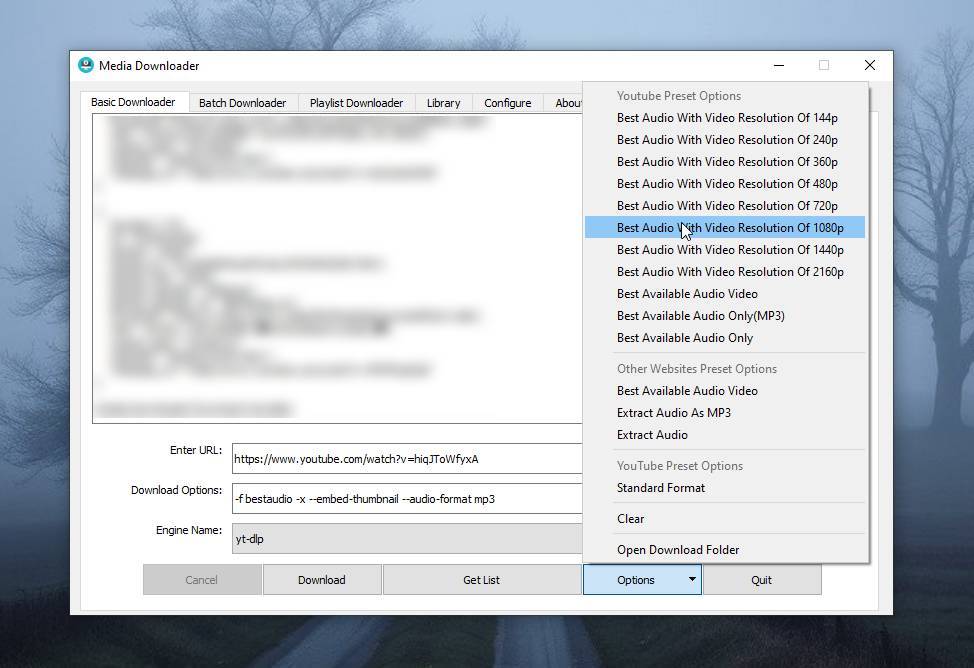
Playlist Downloader – ganze YouTube Playlists auf einmal herunterladen
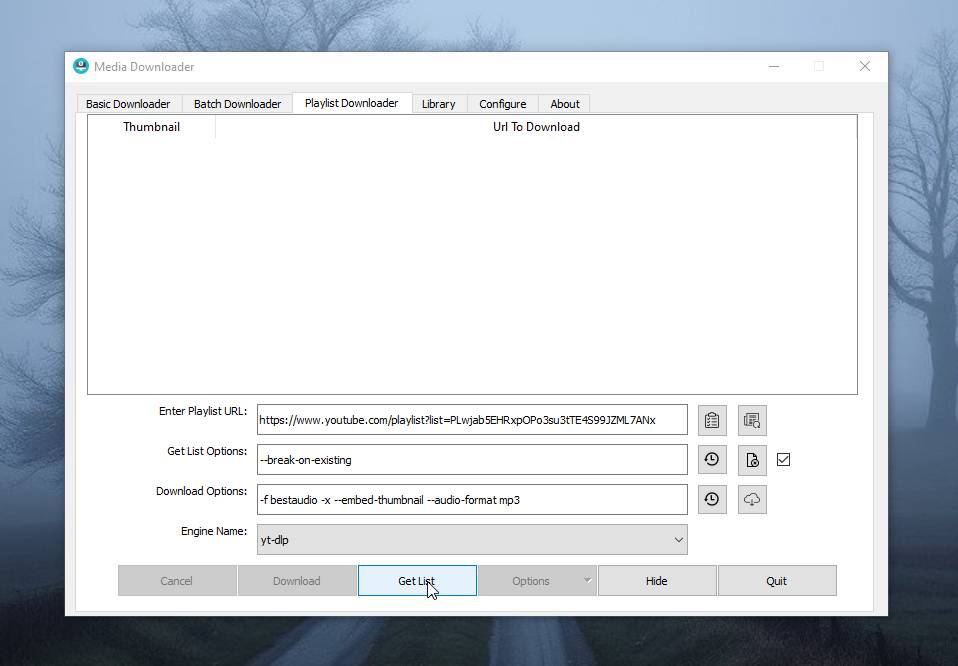
Eine Funktion, die mir bei den diversen Online-Anbietern immer gefehlt hat, mit Media Downloader kann man ganze Playlisten auf einmal herunterladen. Dafür wählt man zunächst oben den Punkt „Playlist Downloader“ und fügt dann unten den Link zur gewünschten Playlist ein (die Playlist sollte auf „öffentlich“ stehen) und klickt dann auf „Get List“.
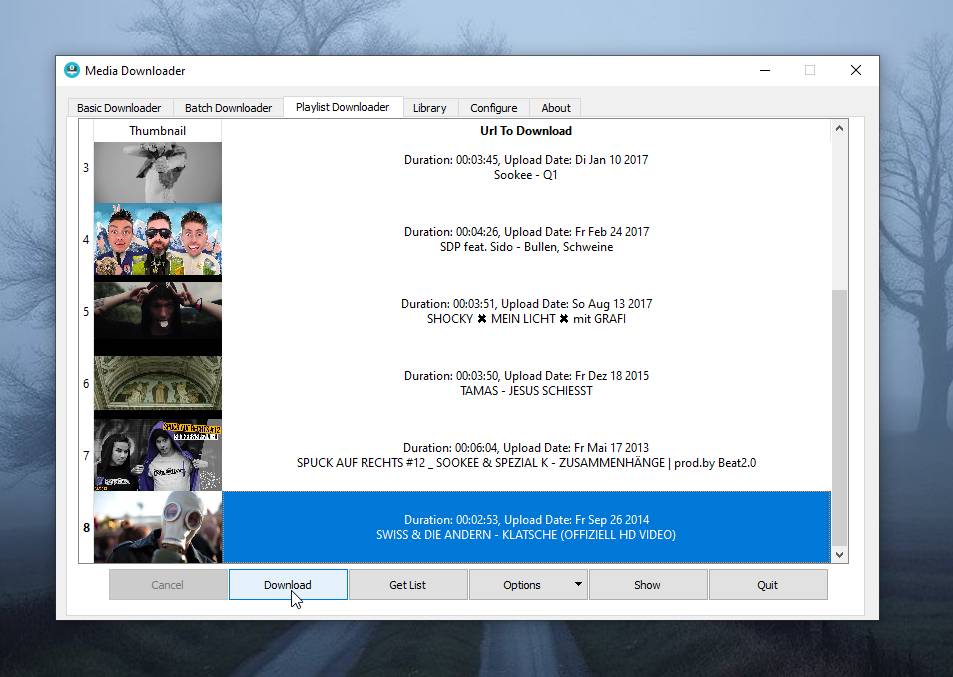
Je nach Länge der Playlist kann das nun einige Zeit dauern, denn Media Downloader lädt zunächst die Informationen zu allen Videos in der Playlist und zeigt euch diese auch noch einmal an. Anschließend heißt es auch hier wieder noch die Optionen auszuwählen und dann einfach auf „Download“ zu klicken (nicht wundern, der Button wird erst „klickbar“ wenn die Liste komplett eingelesen wurde) und die Videos werden heruntergeladen, ggf noch umformatiert und fertig.
Wo sind meine Downloads?
Standardmäßig landen die Downloads leider in einem Verzeichnis, das recht „versteckt“ liegt, ihr könnt aber unter „Configure => General Options“ das Download-Verzeichnis beliebig anpassen. Ich würde auch empfehlen, das bereits vor dem ersten Download einzustellen.
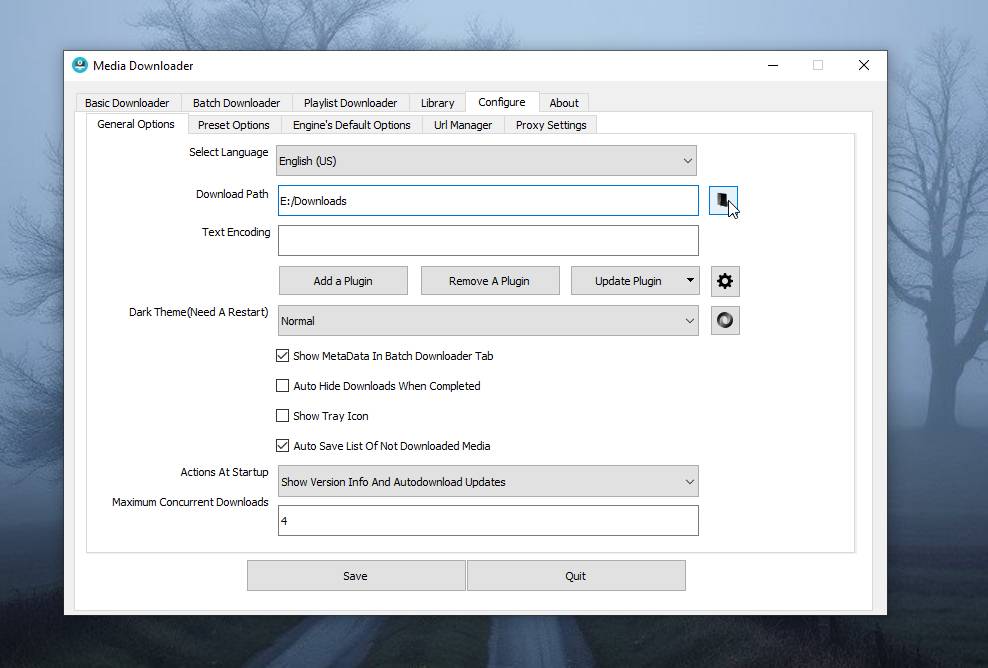
Weitere Optionen
Während unter der Schaltfläche „Optionen“ nur ein paar Standard-Optionen zur Auswahl stehen (wobei die für die meisten Anwender sicher mehr als ausreichend sind) könnt ihr auch noch eigene Optionen dort hinzufügen oder diese auch bei jedem Download (in den beiden Zeilen unterhalb der Video-/Playlist-URL) einzeln anpassen, das geht allerdings dann nur via Kommandozeilen-Befehl. Falls ihr eure eigenen Einstellungen dafür erstellen möchtet, findet ihr in der README Datei eine Auflistung aller möglichen Optionen / Befehle (Achtung: sehr umfangreich).
Fazit
Media Downloader ist wohl der beste YouTube Downloader, der mir bisher untergekommen ist, Open Source, völlig kostenlos, werbefrei und zudem noch mit einigen Funktionen (speziell der Playlist Download), die man bei diversen Online-Anbietern, auch als diese noch funktionierten, vergeblich suchte.
BTW: Auch wenn ich mich in diesem Artikel explizit auf YouTube Downloads beziehe (u.a. weil ich selbst selten andere Anbieter nutze), Media Downloader bzw yt-dlp ist natürlich nicht auf YouTube alleine beschränkt, um genau zu sein kann er grundsätzlich sogar mit extrem vielen (über 1.000) Webseiten / Video-Portalen umgehen und dort Videos / mp3s herunterladen. Die komplette Liste findet ihr hier: https://github.com/yt-dlp/yt-dlp/blob/master/supportedsites.md
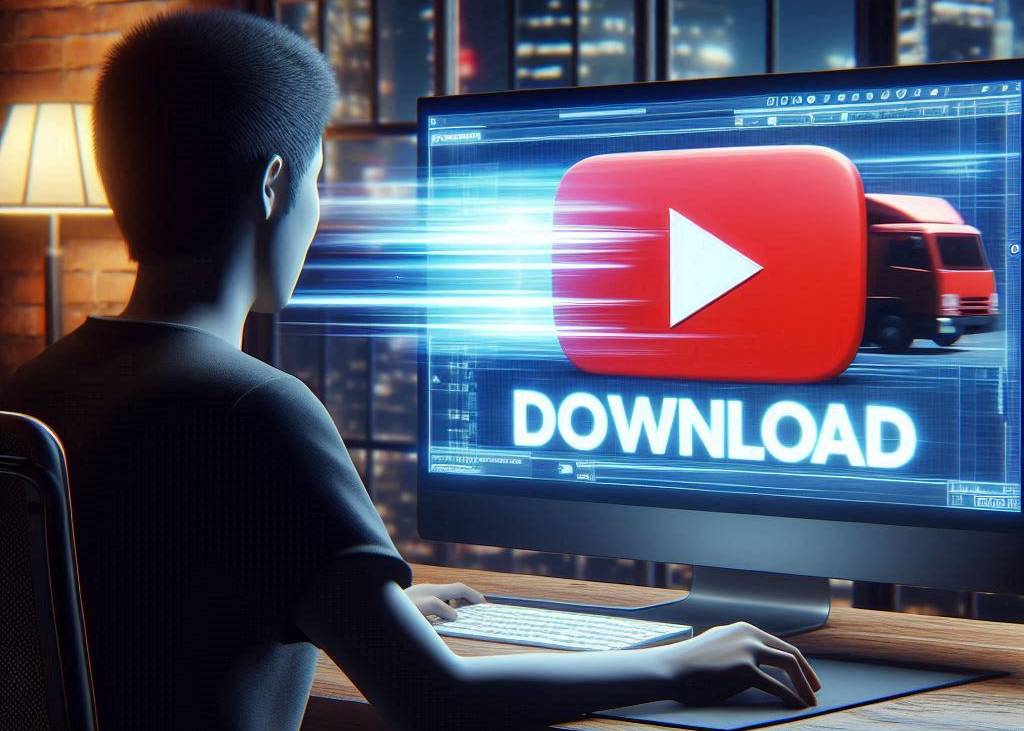



Pingback: Funktionierende Video/mp3 Downloader für YouTube und co